Kada kreirate novi obrazac pomoću neke od alatki za obrasce na kartici Kreiranje ili kada dodajete polja u obrazac dok je otvoren u prikazu rasporeda, Pristup postavlja okvire za tekst i druge kontrole u vođice koje se zovu rasporedi. Raspored, označen narandžastom koordinatnom mrežom oko kontrola, pomaže vam da poravnate kontrole horizontalno i vertikalno kako bi obrazac izgledao ujednačeno. Sledeća ilustracija prikazuje "naslagani" raspored u obrascu koji je otvoren u prikazu rasporeda:
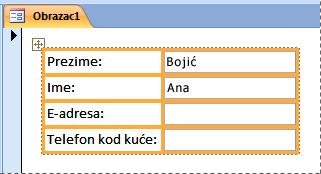
Iako rasporedi mogu da vam pomognu da brzo napravite i izmenite obrazac, u nekim slučajevima možda ćete želeti da imate mogućnost da premeštate kontrole i menjate im veličinu nezavisno. Ovaj članak opisuje kako da uklonite kontrole iz rasporeda posle kojih možete da ih premeštate i menjate im veličinu bez uticaja na druge kontrole.
Dodatne informacije o tome kako se koriste rasporedi potražite u članku Automatsko poravnavanje kontrola u obrascu.
Šta želite da uradite?
Uklanjanje nekih kontrola iz rasporeda
-
Kliknite desnim tasterom miša na obrazac u oknu za navigaciju, a zatim izaberite stavku Prikaz dizajna.
-
Izaberite kontrolu koju želite da uklonite iz rasporeda. Da biste izabrali više kontrola, držite pritisnut taster SHIFT, a zatim kliknite na kontrole koje želite da uklonite. Da biste izabrali sve kontrole u rasporedu, kliknite na polje birača rasporeda u gornjem levom uglu rasporeda.
-
Uradite nešto od sledećeg:
-
Na kartici Raspored , u grupi Tabela kliknite na dugme Ukloni raspored.
-
Kliknite desnim tasterom miša na jednu od izabranih kontrola, postavite pokazivač na stavku Raspored, a zatim izaberite stavku Ukloni raspored.
Access uklanja izabrane kontrole iz rasporeda.
-
Razdeljivanje jednog rasporeda na dva rasporeda
Ako želite da razdvojite samo jednu grupu kontrola od druge, ali i dalje želite da zadržite rasporede, možete da razdelite jedan raspored na dva rasporeda tako što ćete uraditi sledeće:
-
Kliknite desnim tasterom miša na obrazac u oknu za navigaciju, a zatim izaberite stavku Prikaz dizajna.
-
Držite pritisnut taster SHIFT, a zatim kliknite na kontrole koje želite da premestite na novi raspored kontrole.
-
Uradite nešto od sledećeg:
-
Na kartici Raspored, u grupi Tabela izaberite željeni tip rasporeda za novi raspored (Tabelarni ili Naslagani).
-
Kliknite desnim tasterom miša na izabrane kontrole, postavite pokazivač na stavku Raspored, a zatim izaberite željeni tip rasporeda za novi raspored.
-
Access kreira novi raspored kontrole i u njega dodaje izabrane kontrole.
Premeštanje rasporeda
Nakon razdeljivanje jednog rasporeda na dva, dva rasporeda se mogu preklapati. Da biste premestili raspored:
-
Izaberite bilo koju kontrolu u rasporedu.
-
Pritisnite i držite taster CTRL.
-
Prevucite raspored pomoću birača rasporeda u gornjem levom uglu rasporeda.
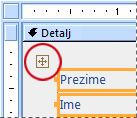
Savet: Ako držite pritisnut taster CTRL dok prevlačite raspored ili kontrolu, sprečićete umetanje rasporeda ili kontrole u druge rasporede dok ih prevlačite preko njih.










